Dynamic Lock ne fonctionne pas ou ne manque pas dans Windows 10/11
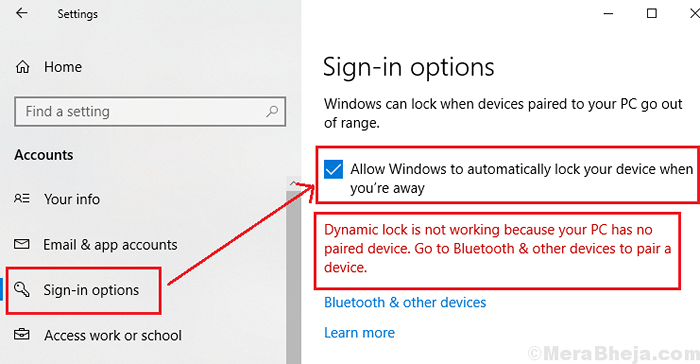
- 5022
- 46
- Maëlle Perez
Dynamic Lock est une fonctionnalité de Windows 11 et Windows 10 qui pourrait être utilisée pour détecter le moment où l'utilisateur s'éloigne du système et le verrouille.
Comment fonctionne le verrouillage dynamique?
L'exemple le plus courant de la fonctionnalité de Dynamic Lock est lorsqu'un téléphone (qui est généralement dans la poche de l'utilisateur est associé à l'ordinateur à l'aide de Bluetooth. Lorsque l'utilisateur s'éloigne de l'ordinateur, le système reconnaît la même chose et verrouille l'écran.
La même fonctionnalité pourrait être utilisée pour d'autres appareils Bluetooth.
Le verrouillage dynamique de Windows 10 ne fonctionne pas ou ne manque pas
Fait intéressant, lorsque j'ai fait face au problème et que le verrouillage dynamique du message ne fonctionne pas, la cause était aussi simple que mon appareil Bluetooth qui n'est pas connecté à mon système à ce moment-là.
Cependant, de nombreux utilisateurs ont signalé que l'option de verrouillage dynamique manquait à leur système, soit cela ne fonctionnait pas malgré le connexion de l'appareil Bluetooth.
L'une des principales causes de ces problèmes est Windows Update. Soit le système n'a pas déjà été mis à jour vers la version requise, soit une mise à jour récente a gâché les paramètres de telle manière que la fonction de verrouillage dynamique est inutilisable.
Table des matières
- Solution 1] Assurez-vous que l'option de verrouillage dynamique est activée sur votre PC
- Solution 2] Assurez-vous que Bluetooth fonctionne
- Solution 3] Utilisation de l'éditeur de registre
- Solution 2] scan SFC
- Solution 3] Mise à jour / réinstaller les pilotes Bluetooth
- Solution 5] Vérifiez le paramètre de stratégie de groupe
- Étapes supplémentaires
Solution 1] Assurez-vous que l'option de verrouillage dynamique est activée sur votre PC
1] Recherche Verrouillage dynamique Dans Windows Search Box.
2] Cliquez sur Verrouillage dynamique du résultat de la recherche.
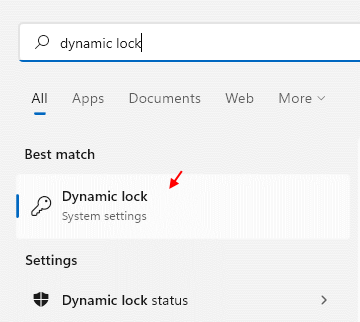
3] Maintenant, assurez-vous que l'option de verrouillage dynamique est sélectionnée.
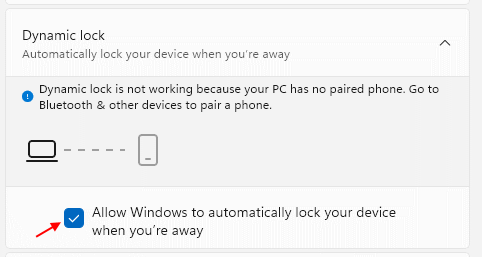
Solution 2] Assurez-vous que Bluetooth fonctionne
Pour que le verrouillage dynamique fonctionne, Bluetooth doit fonctionner correctement et allumé. Alors, assurez-vous que Bluetooth est allumé et fonctionne correctement sur votre ordinateur.
1. Recherche Paramètres Bluetooth et autres appareils dans la boîte de recherche.
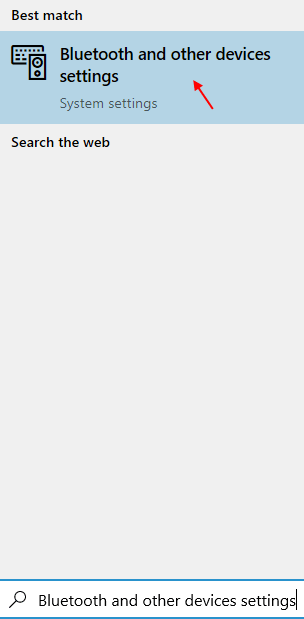
2. S'assurer Bluetooth est réglé SUR.
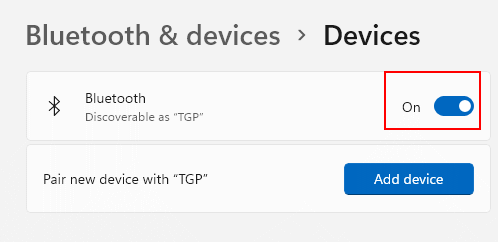
Vous pouvez également supprimer votre périphérique de téléphone connecté, puis ajouter l'appareil via la page des paramètres de l'appareil Bluetooth. Cliquez simplement sur l'appareil et retirer appareil.
Cas 1 - pour Windows 11
3 - Cliquez sur 3 points à droite de votre appareil (téléphone) utilisé pour le verrouillage dynamique, puis cliquez sur Supprimer l'appareil pour le supprimer.
Maintenant, connectez-le à nouveau.
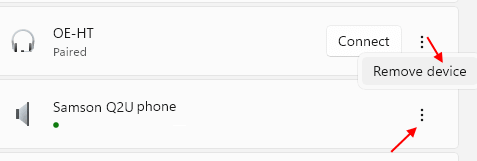
Cas 2 - pour Windows 10
3 -Click sur votre appareil, puis cliquez sur Supprimer Devioce.
Maintenant, ajoutez-le à nouveau.
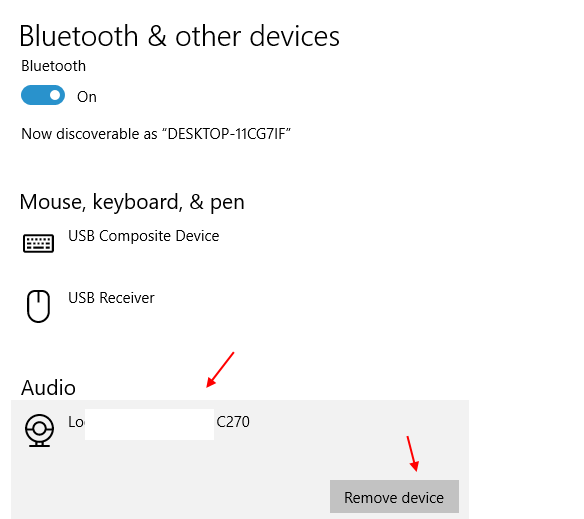
Solution 3] Utilisation de l'éditeur de registre
Remarque: veuillez créer un point de restauration sur votre système avant de procéder avec le correctif de registre.
1] Appuyez sur Win + R Pour ouvrir la fenêtre d'exécution et taper la commande regedit. Appuyez sur Entrée pour ouvrir l'éditeur de registre.

2] Accédez à la clé suivante:
Hkey_current_user \ logiciel \ Microsoft \ Windows nt \ currentversion \ winlogon
3] Sur le volet droit, cliquez avec le bouton droit sur Activergoodbye et sélectionner Modifier.
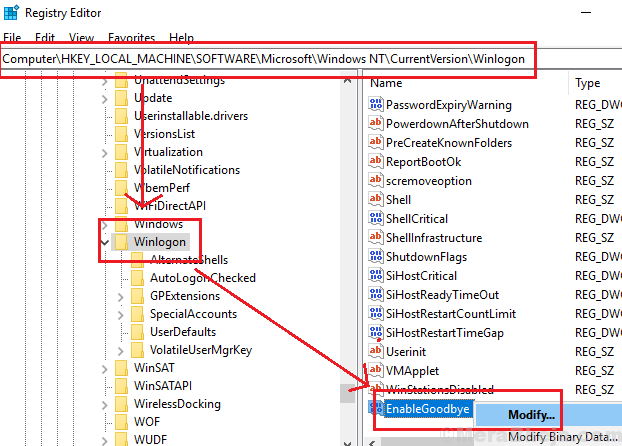
4] Définissez la valeur de Données de valeur pour 1 Et cliquez sur OK pour définir la valeur.
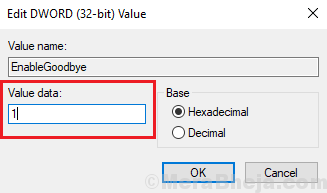
5] Redémarrage le système et vérifiez si cela aide à résoudre le problème.
Solution 2] scan SFC
Si une récente mise à jour Windows avait gâché les fichiers, il n'est pas nécessaire que la mise à jour Windows corrective le répare facilement. Dans un tel cas, nous devions effectuer un scan SFC. Voici la procédure pour un scan SFC.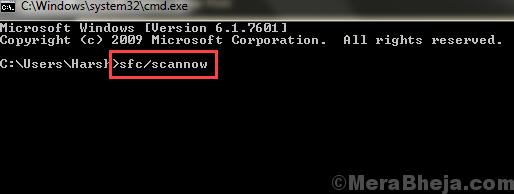
Solution 3] Mise à jour / réinstaller les pilotes Bluetooth
Il est possible que si les fichiers système et autres fonctionnalités soient en place, les conducteurs n'ont peut-être pas été mis à jour depuis longtemps, ce qui a entraîné le problème.
1] Appuyez sur Win + R et tapez la commande devmgmt.MSC. Appuyez sur Entrée pour ouvrir le Gestionnaire de périphériques.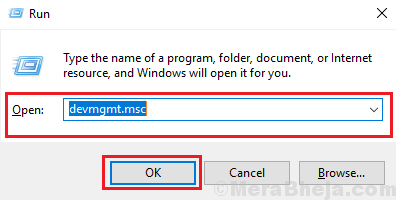
2] Développez la liste de Pilotes Bluetooth.
3] cliquez avec le bouton droit et sélectionnez Mettre à jour le pilote Pour chacun des pilotes Bluetooth.
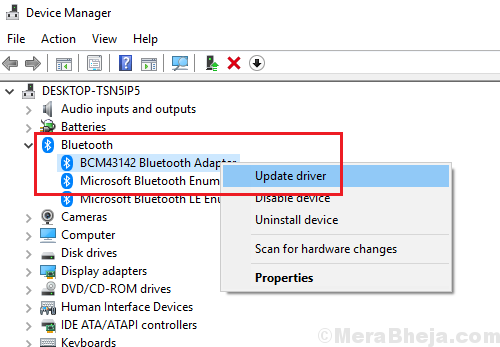
4] Vous pourriez également envisager de réinstaller les pilotes. Cliquez avec le bouton droit >> Désinstaller le dispositif et redémarrer le système.
Solution 5] Vérifiez le paramètre de stratégie de groupe
1] Appuyez sur Win + R Pour ouvrir la fenêtre d'exécution et taper la commande gpedit.MSC. Cela ouvrirait l'éditeur de politique de groupe.
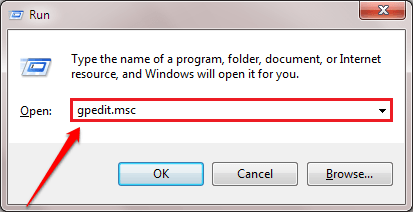
2] Accédez au chemin suivant:
Configuration de l'ordinateur \ modèles d'administration \ Windows Components \ Windows Hello for Business
3] Sur le volet droit, recherchez une politique appelée Configurer les facteurs de verrouillage dynamiques et double-cliquez dessus pour ouvrir ses propriétés (ou cliquez avec le bouton droit sur un clic).
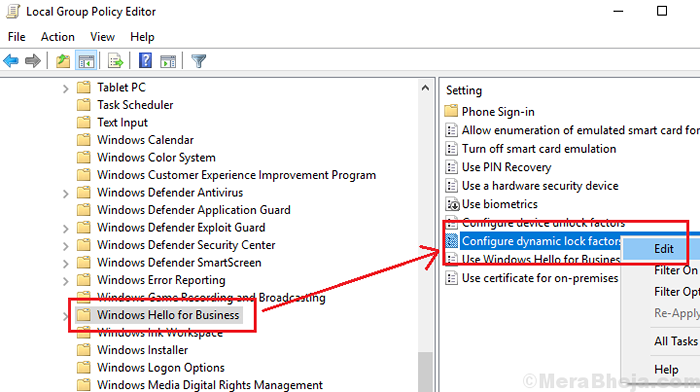
4] Sélectionnez le bouton radio à Activé et cliquez sur Appliquer puis sur D'ACCORD Pour enregistrer les paramètres.
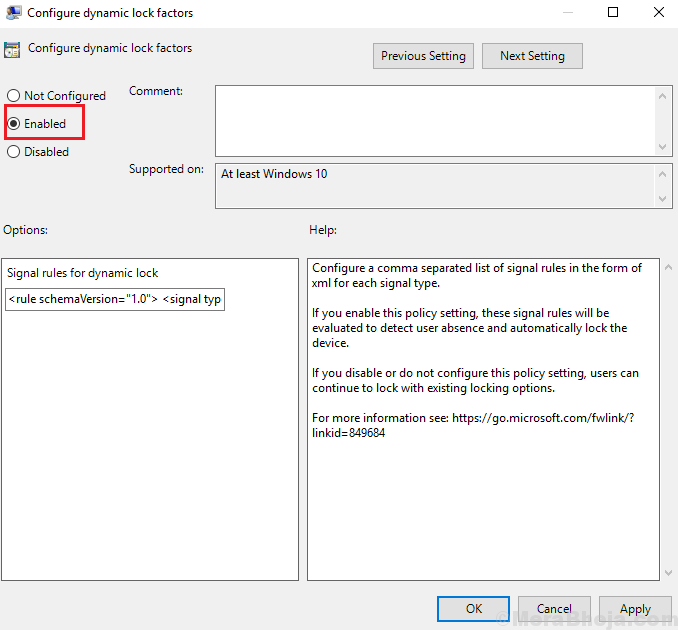
5] Redémarrage le système.
Étapes supplémentaires
1] Mettre à jour Windows: maintenant, nous n'avons pas mis à jour le système à la construction requise et nous n'avons pas la possibilité de verrouillage dynamique, soit une récente mise à jour Windows a gâché les fichiers et lorsqu'il est signalé, Microsoft lancerait le correctif sous forme de Une mise à jour Windows. Pour les deux cas, la mise à jour de Windows pourrait aider à résoudre le problème.
2] revérifie que le périphérique Bluetooth est apparié.
Par la suite, procédez aux solutions suivantes:
J'espère que cela aide!
- « Correction d'une utilisation élevée du processeur en raison de SearchProtocolHost.EXE dans Windows 10/11
- 11 Meilleur gestionnaire de fichiers gratuit pour PC Windows »

